同步 Windows 设备和 iPhone、iPad 或 iPod
你可以选择要从 Windows 设备同步到 iPhone、iPad 或 iPod 的信息。你可以同步特定类型的所有项目(例如,所有电影或照片)。或者你可以选择特定项目(例如,部分电影和部分电视节目),这样可让你进一步控制所同步的文件。
选择要同步的内容后,项目会在每次 Windows 设备与 Apple 设备同步时更新。
首次设置同步时,你必须使用 USB 或 USB-C 连接线将 Apple 设备连接到 Windows 设备。连接 Apple 设备后,其图标会显示在边栏中,选择该图标即可显示同步选项。然后选择要同步的项目。
当 Windows 设备和 Apple 设备接入相同 Wi-Fi 网络时,你还可以无线同步。请参阅通过 Wi-Fi 在 Windows 设备和 iPhone、iPad 或 iPod touch 之间同步内容。
有关同步的更多信息,请参阅同步 Windows 设备和 Apple 设备介绍。
同步某个内容类型的所有项目
将 Apple 设备连接到 Windows 设备。
你可以使用 USB 或 USB-C 连接线或者 Wi-Fi 连接来连接设备。请参阅通过 Wi-Fi 在 Windows 设备和 iPhone、iPad 或 iPod touch 之间同步内容。
在 Windows 设备上的“Apple 设备” App
 中,选择边栏中的 Apple 设备。
中,选择边栏中的 Apple 设备。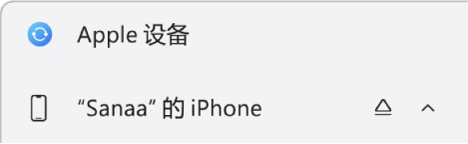
如果使用 USB 或 USB-C 连接线将 Apple 设备连接到 Windows 设备但未在边栏中看到 Apple 设备,请参阅如果 iPhone、iPad 或 iPod 未显示在边栏中。
在边栏中选择要同步的内容类型。
你必须在 Windows 设备上安装 Apple TV App 和 Apple Music App 才能分别同步电视节目和电影以及同步音乐。
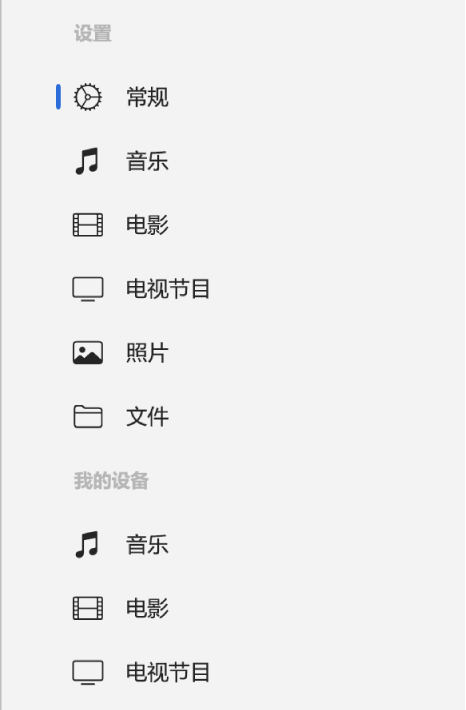
【注】如果使用 iCloud 照片和 Apple Music,当你选择“音乐”或“照片”时,不会显示用于同步的选项。照片和音乐会通过 iCloud 自动同步。
选择“将[内容类型]同步到 [设备名称]”复选框以为该类型的项目打开同步。例如,选择“将电影同步到 [设备名称]”复选框以同步你的电影。
![“将电影同步到 [设备]”复选框被选中。其下方的“自动包括”复选框也被选中,弹出式菜单中已选取“全部”。](https://help.apple.com/assets/661DAD4A8A701297720892FF/661DAD4AC0D706350C045B81/zh_CN/37a435acc6391c21962d1d8723cddbe1.png)
该复选框选中时,同步设为将该类型的所有项目传输到你的设备。
你还可以设置同步以节省存储空间。请参阅同步时节省存储空间。
针对要同步的每个内容类型重复步骤 3 和 4。
窗口底部的栏显示同步后设备剩余的可用空间。将鼠标指针移到栏上以查看正在同步内容的详细信息。
准备好同步后,请选择“应用”。
你可以选择让 Apple 设备每次在与 Windows 设备连接时自动同步。请参阅打开或关闭自动同步。
在断开 Apple 设备与 Windows 设备的连接之前,请选择边栏中的“弹出”按钮 ![]() 。
。